[RISOLTO] Il tuo computer è offline, accedi con lultima password Windows 10
![[RISOLTO] Il tuo computer è offline, accedi con lultima password Windows 10 [RISOLTO] Il tuo computer è offline, accedi con lultima password Windows 10](https://luckytemplates.com/resources1/images2/image-9241-0408150603104.jpg)
Se stai riscontrando l
Se ti ritrovi spesso a utilizzare Wi-Fi pubblico, reti non protette o il tuo telefono, potresti voler abilitare connessioni sicure per il tuo account Hotmail. Gmail lo fa già per impostazione predefinita , ma Hotmail, Facebook e altri richiedono che tu abiliti manualmente la funzione. La connessione sicura viene mantenuta tramite HTTPS, che incorpora TLS (transport layer security) per crittografare i dati tra te e il server. Non è una linea di difesa indistruttibile, ma tiene fuori il comune ladro di identità e lo sniffer di rete.
La soluzione rapida temporanea
E se utilizzi solo raramente reti non sicure? Bene, in tal caso, puoi utilizzare una connessione sicura a sessione singola.
Quando accedi e usi Hotmail (o il resto di Windows Live) digita semplicemente HTTPS:// prima dell'URL. Questo ti darà una connessione sicura a Hotmail per una singola sessione. Se preferisci questo metodo, è utile creare un segnalibro con https:// incluso nell'indirizzo.
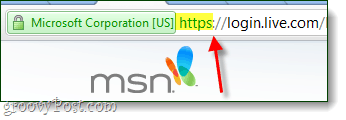
La correzione permanente
Uso sempre il WiFi pubblico, sia che viaggio in treno, autobus, traghetto, ecc... Di solito è disponibile una rete wireless. Per questo motivo, voglio solo impostare Hotmail per utilizzare HTTPS per impostazione predefinita, il 100% delle volte.
Nota:
L'abilitazione di HTTPS su Hotmail rovinerà gli account Windows Live Mail preesistenti. Influirà anche sui client Windows Mobile e Outlook Hotmail Connector. Fortunatamente, funziona ancora se si regolano le impostazioni.
Passo 1
Accedi al tuo account Windows Live Hotmail.
Passo 2
Visita la pagina di gestione HTTPS .
Qui fai semplicemente clic sul punto elenco con l'etichetta Usa HTTPS automaticamente e quindi fai clic su Salva .
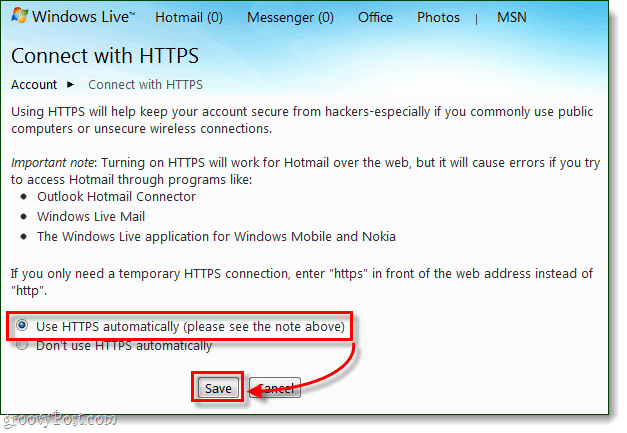
Fatto!
Ora, quando sfogli l'intero account Windows Live, sarai connesso in modo sicuro. Se vuoi essere sicuro, controlla la barra degli indirizzi per vedere se https:// viene visualizzato prima dell'URL.
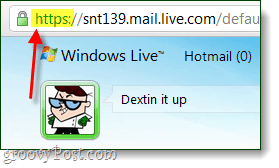
Se stai riscontrando l
Vuoi spostare gli elementi in Presentazioni Google senza perdere la loro posizione relativa? Scopri come raggrupparli in pochi semplici passi.
Scopri come cancellare la cronologia delle connessioni desktop remoto in modo semplice e veloce seguendo i passaggi indicati.
Scopri come attivare o disattivare Caps Lock su Chromebook in modo semplice e veloce. Segui i nostri passaggi per personalizzare la tua esperienza di digitazione.
Scopri come regolare i rientri degli elenchi in Microsoft Word per migliorare la formattazione del tuo documento.
Stai riscontrando problemi con la connettività HDMI su Windows 11? Scopri come risolvere i problemi di HDMI con 11 semplici correzioni.
Scopri come risolvere Valheim continua a bloccarsi, bloccarsi, schermo nero e problemi di avvio. Segui queste soluzioni efficaci per giocare senza interruzioni.
Scopri come abilitare e personalizzare il lettore immersivo in Microsoft Word per una lettura più accurata, aiuto con la pronuncia delle parole e per ascoltare il documento letto ad alta voce.
Scopri come riprodurre i tuoi file musicali archiviati su Google Drive senza doverli scaricare. Utilizza Music Player per Google Drive per un
Scopri come risolvere l





![[RISOLTO] Valheim continua a bloccarsi, bloccarsi, schermo nero, non si avviano problemi [RISOLTO] Valheim continua a bloccarsi, bloccarsi, schermo nero, non si avviano problemi](https://luckytemplates.com/resources1/images2/image-5324-0408150843143.png)


![[RISOLTO] Errore imprevisto di Windows 10 Defender e Microsoft Defender Threat Service ha interrotto lerrore [RISOLTO] Errore imprevisto di Windows 10 Defender e Microsoft Defender Threat Service ha interrotto lerrore](https://luckytemplates.com/resources1/images2/image-1378-0408150533360.png)